ps制作頹廢木紋效果的字體教程
2022-12-25 15:35:57
來源/作者: /
己有:31人學習過
使用黑色筆刷給文字制作陰影,適當調整不透明度同時在需要的時候調整繪制的陰影大小
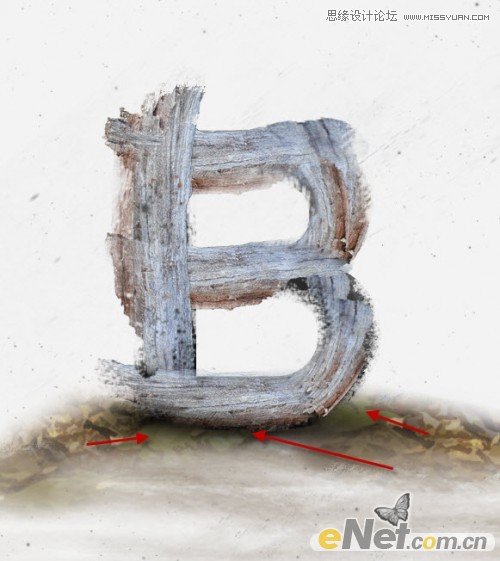
5.下面來調整顏色,點擊圖層下方的“創建新的圖層或調整圖層”來添加幾個調整層
黑白
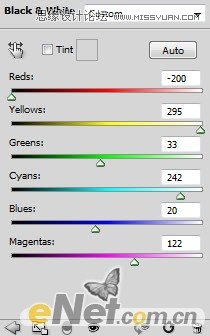
曲線
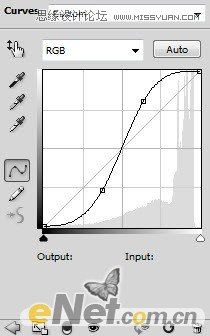
在曲線圖層的“圖層蒙版”中做如下涂抹
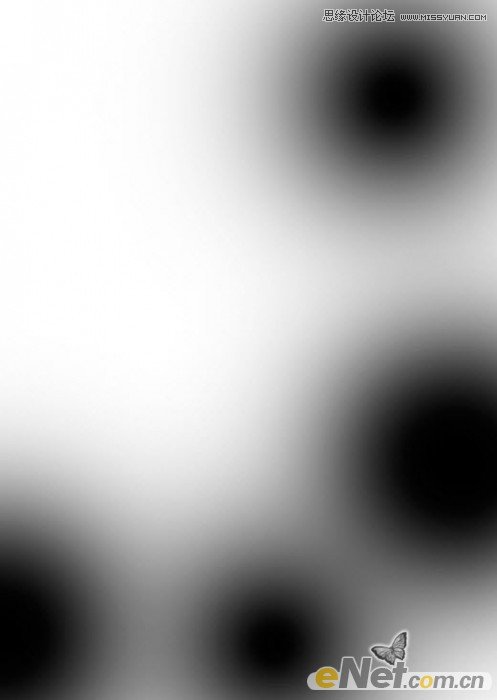
下載污垢筆刷,在文字邊緣制作飛濺的污點

新建一個層,在這里可以使用深綠色或者黃色,調整流量和不透明度為20%左右,在文字上涂抹,來增加一層粗糙生銹的感覺
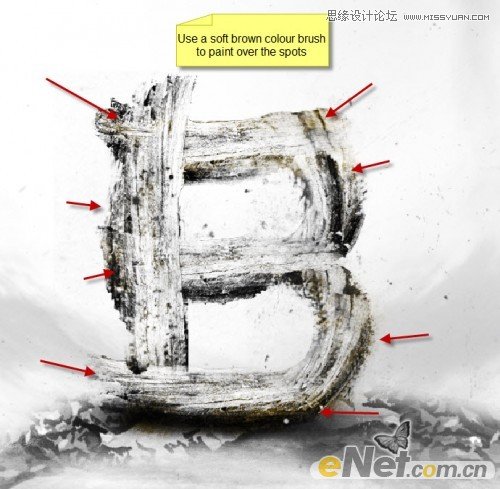
6.下面我們來添加木質感。將你所有的木紋圖層備份,然后合并,選擇“濾鏡>雜色>減少雜色”如下圖設置
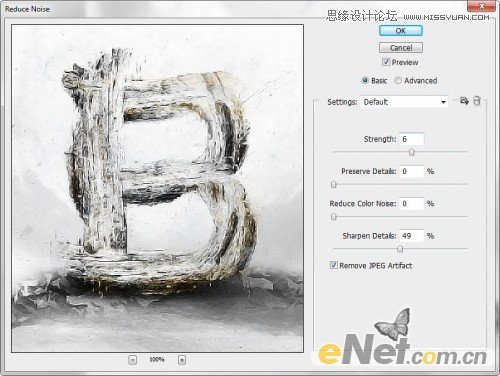
將此層的不透明度設置為80%,并使用如下的調整層
色階

在色階調整層的蒙版中做如下涂抹

曲線
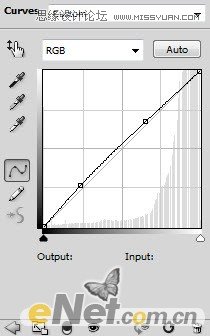
色彩平衡


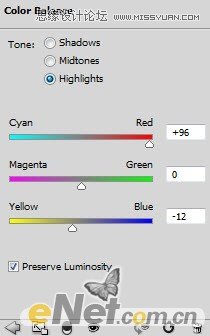
在色彩平衡的圖層蒙版涂抹
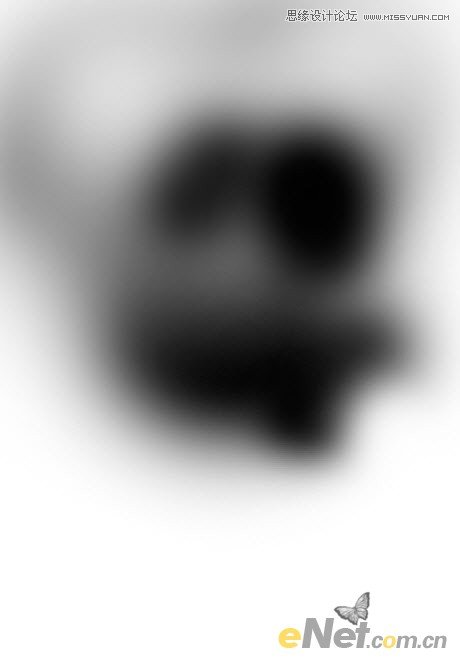
上一篇:ps CS6設計花體藝術字
下一篇:photoshop做白云字
























